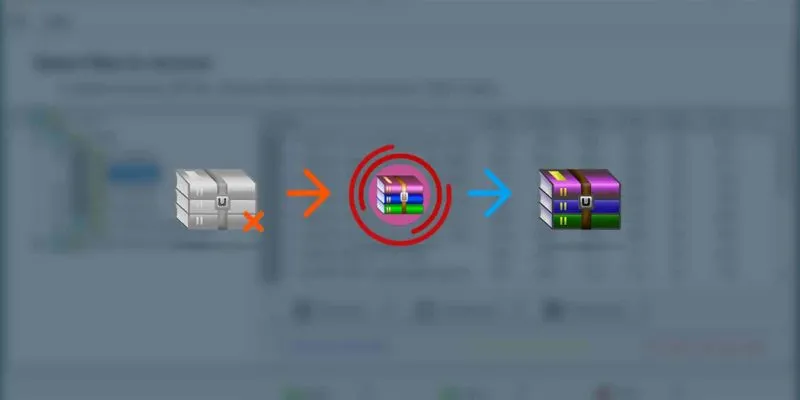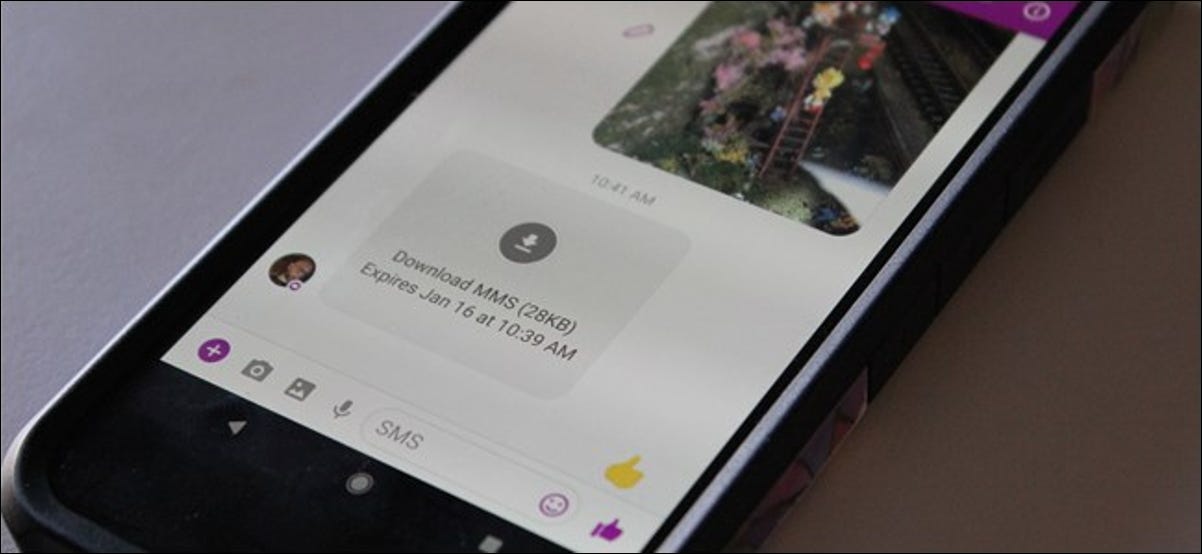أنت تعمل على الكمبيوتر المحمول وتحتاج إلى الابتعاد ، لكنك لا تريد إغلاق جميع البرامج المفتوحة. تريد القفز إلى الداخل فور عودتك ، لذلك تغلق الغطاء لوضع الجهاز في وضع السكون. يعمل وضع السكون على نقل الكمبيوتر إلى حالة طاقة منخفضة ، مما يوفر طاقة البطارية.
ولكن على الرغم من أن وضع الكمبيوتر في وضع السكون سيقلل من مقدار استنزاف البطارية ، إلا أنه سيظل يستخدم البعض. وإذا احتفظت بها في وضع السكون لفترة طويلة ، فستفقد البطارية في النهاية ، وستفقد عملك.

هناك طريقة للحفاظ على تشغيل كل شيء أثناء عدم استخدام أي من طاقة البطارية على الإطلاق. يمكنك وضع الكمبيوتر في وضع السبات.
الفرق بين السبات والنوم
هناك فرق صغير واحد فقط بين هاتين الحالتين منخفضتي الطاقة. في كلا الوضعين ، يتم إيقاف تشغيل الشاشة ، ويقوم الجهاز بقطع الطاقة عن جميع مكونات الكمبيوتر ، باستثناء واحد.
في وضع السكون ، يستمر تشغيل طاقة ذاكرة الوصول العشوائي. تحافظ ذاكرة الوصول العشوائي (RAM) على تشغيل جميع البرامج والملفات المفتوحة التي كنت تستخدمها قبل إيقاف تشغيل الكمبيوتر. في حالة السبات ، يتم قطع الطاقة عن ذاكرة الوصول العشوائي أيضًا. لا يستخدم الكمبيوتر الكهرباء مع استمرار الاحتفاظ بالملفات والبرامج الخاصة بك بمجرد تشغيل الجهاز احتياطيًا.
يشبه استخدام وضع الإسبات إيقاف تشغيل الكمبيوتر دون إغلاق أي برامج أو ملفات. يوفر معظم طاقة البطارية.
ومع ذلك ، فإن السبات يتطلب ذاكرة متوفرة أكثر مما يتطلبه وضع السكون. عندما يدخل الكمبيوتر في وضع السبات ، فإنه يكتب كل المحتوى الموجود في ذاكرة الوصول العشوائي إلى ملف يسمى Hiberfil.sys. حجم Hiberfil.sys المحجوز هو نفس حجم ذاكرة الوصول العشوائي في الجهاز. لذلك ، إذا كان لديك 4 جيجابايت من ذاكرة الوصول العشوائي ، فيجب أن يكون لديك هذا القدر من مساحة التخزين المجانية لاستخدام Hibernate.
متى يتم السبات
استخدم وضع الإسبات إذا كنت متأكدًا من أنك لن تستخدم الكمبيوتر المحمول ولا يمكنك شحن البطارية لفترة طويلة. يقوم وضع السكون بسحب كمية صغيرة فقط من الطاقة من البطارية ، ولكن على مدى فترة طويلة تتراكم. لا يسحب السبات أي طاقة للبطارية.

لاحظ أيضًا أن تمهيد الكمبيوتر من وضع الإسبات يستغرق وقتًا أطول مما يستغرقه من وضع السكون ، حيث يحتاج النظام إلى قراءة المحتوى وتحميله من ملف Hiberfil.sys.
تمكين السبات
تعمل أجهزة Windows 10 على تمكين وضع السكون افتراضيًا ، ولكن Hibernate غير مدرج في خيارات الطاقة في قائمة بدء Windows 10. تحتاج إلى تغيير بعض الإعدادات لجعل خيار الإسبات سهل الوصول إليه.
لإضافة السبات إلى خياراتك:
1. افتح خيارات الطاقة بإحدى طريقتين: إما أن تنقر بزر الماوس الأيمن على أيقونة البطارية في الركن الأيمن السفلي من شاشتك واختر خيارات الطاقة
![]()
أو اكتب لوحة التحكم في مربع البحث.
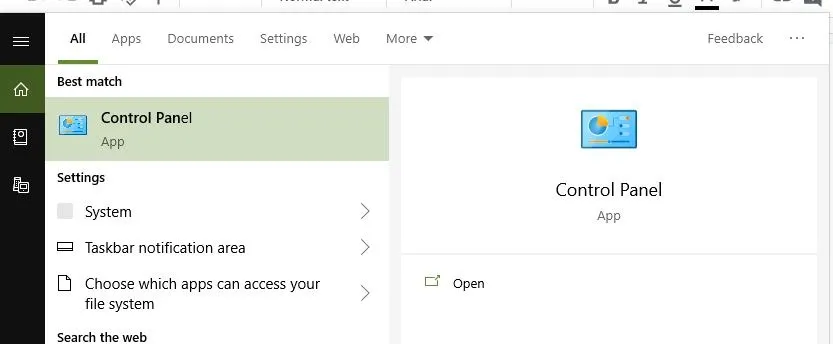
انقر فوق الأجهزة والصوت
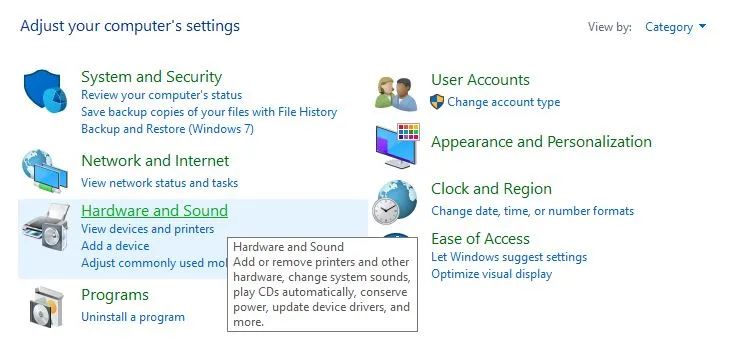
ثم انقر فوق خيارات الطاقة.
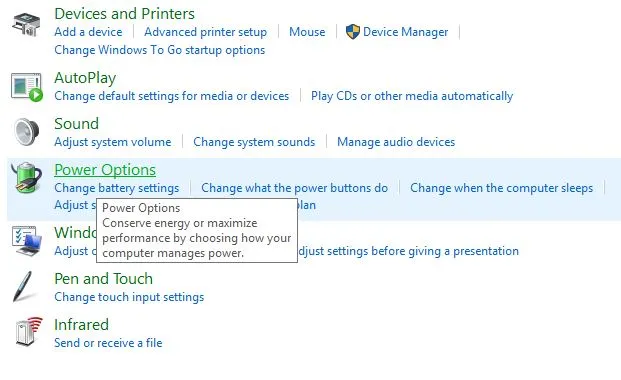
2. انقر فوق “اختيار ما يفعله إغلاق الغطاء”.
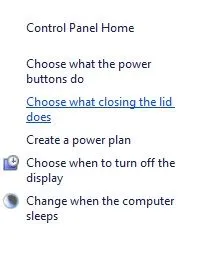
3. إذا لم تتمكن من النقر فوق Hibernate (إسبات) أسفل النافذة ، فانقر حيث تظهر عبارة “تغيير الإعدادات غير المتاحة حاليًا” في الأعلى.
4. انقر فوق Hibernate-Show في قائمة الطاقة.

5. إذا كنت تريد إسبات الكمبيوتر تلقائيًا عند إغلاق الغطاء ، فقم بتغيير الخيار الموجود ضمن خيارات طاقة البطارية.
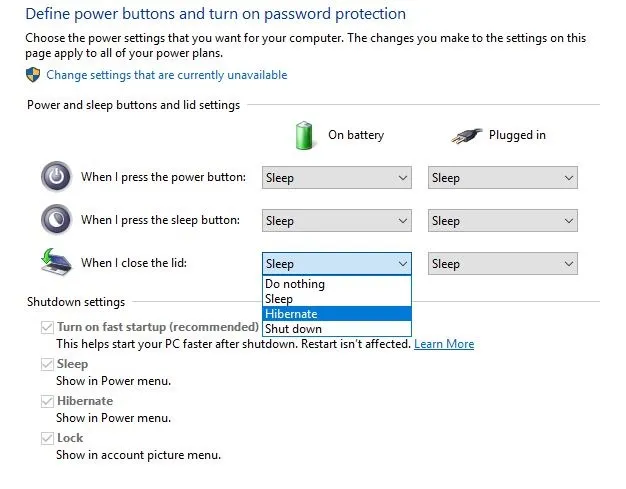
6. انقر على “حفظ التغييرات”.
الآن يجب أن ترى Hibernate كخيار عند النقر فوق رمز الطاقة في قائمة ابدأ.
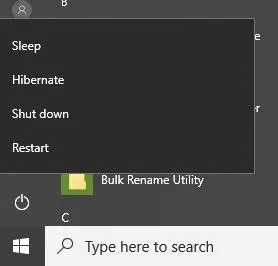
هل تترك جهاز الكمبيوتر الخاص بك يحتوي على برامج وملفات مفتوحة وتستنزف طاقة البطارية كثيرًا؟ قد تؤدي إضافة Hibernate كخيار إلى استمرار العمل دون انقطاع.